易杰全能DVD转换器可帮助用户快速转换dvd视频,通过插入光盘来进行快速操作,不仅支持所有格式输出,还看进行快速剪辑处理,提高用户工作效率,需要的用户快来下载吧。
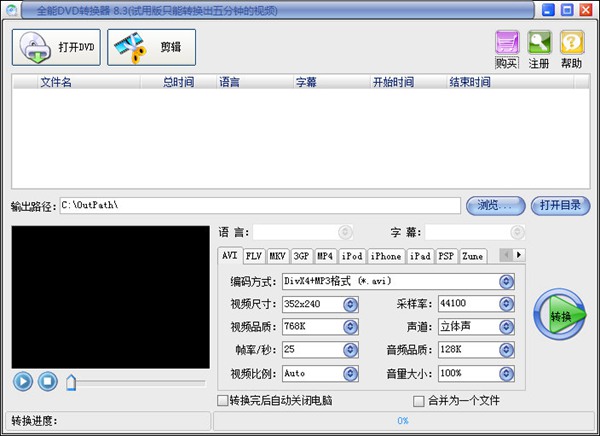
软件介绍
易杰全能DVD转换器是一款专门用来转换DVD视频的一款格式转换软件,易杰全能DVD转换器可以抓取和转换DVD光盘为几乎所有的视频和音频格式,简单易用,具有高质量快速转换的特点。
支持格式
支持DVD光盘中选择任何配音和字幕与DVD视频一起转换为 AVI/MPG/WMV/FLV/MKV/MP4/3GP 等视频格式
支持DVD光盘中提取音频为 MP3/WMA/WAV/AAC/AMR/M4A 等音频格式
输入视频格式
标准正版DVD5和DVD9光盘
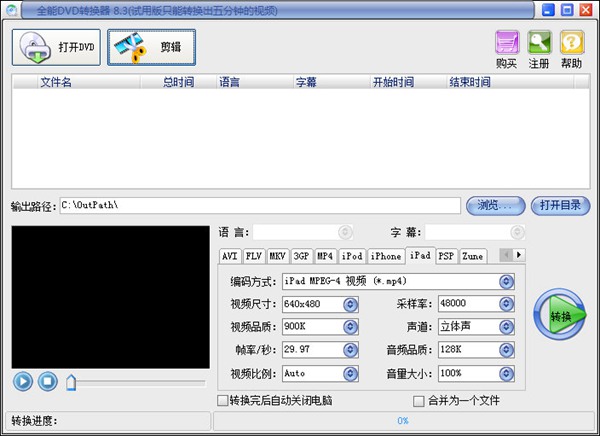
输出视频和音频格式
转换输出视频格式 AVI、FLV、MKV、3GP、MP4、iPod、ipad、iPhone、PSP、VCD、SVCD、DVD、WMV、ASF 等
转换输出音频音频 MP3、WMA、WAV、AAC、AMR、M4A、MP2
输出视频支持的多媒体设备
支持 Apple iPod、iPad、iPhone,Sony PSP,爱可视等国外知名移动媒体播放机
支持 诺基亚、三星、摩托罗拉、LG、索爱 等品牌手机部分型号
支持 国内常见3GP/MP4格式的山寨手机、MP4播放机、MP5等移动多媒体设备
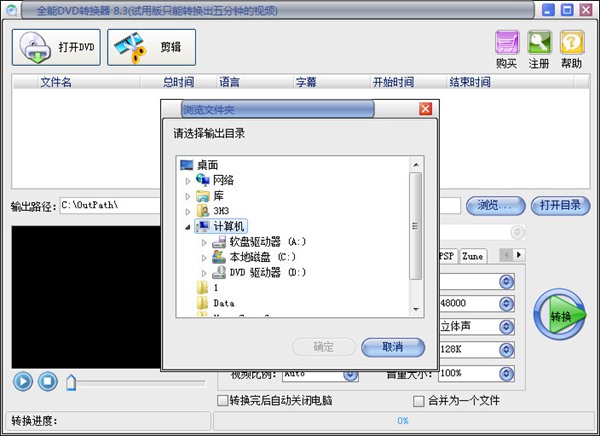
使用方法
步骤1:安装和运行全能DVD转换器;
步骤2:如果直接针对DVD光盘转换,将DVD光盘放入光驱,点击“打开DVD”→“选择DVD光驱”→DVD光驱盘符,窗口中会显示光盘中所有标题信息;如果DVD整个文件夹在硬盘中,点击“打开DVD”→“选择DVD文件夹”,在对话框中选中硬盘保存的DVD文件夹,确定后会全部添加到软件中;
步骤3:在文件列表中,选中需要截取片段的标题,点击窗口上方的“剪辑”按钮,进入“截取设置”窗口,可以直接修改开始时间和结束时间,也可以播放预览到需要截取的部分,点击“设置开始时间”按钮来读取当前预览时间作为开始时间,设置好后点击确定按钮即可;
步骤4:在窗口输出路径后,可以点击“浏览”修改输出文件保存的路径;
步骤5:红色框是对语言和字幕的选择,DVD光盘中的语言和字幕都配置各国的语言和文字,您可以选择自己需要的语言和字幕来与视频图像一起转换输出;
红色框中就是输出格式,如选择输出MP4,下方是相应格式的编码、视频尺寸等参数设置,可以通过修改参数来控制输出文件大小和视频清晰度。由于输出格式很多,窗口中显示不完,可以点击图中蓝色框中的左右黑色箭头来查看后面的输出格式;
步骤6:如果光盘中的标题文件很小,合并这些文件,可以选中窗口下方的“合并为一个文件”,就可以将选中的标题合并输出统一格式大文件;
步骤7:转换,完成所有设置后,点击“转换”按钮,软件开始对DVD光盘中选中的标题按照您的设置进行格式转换
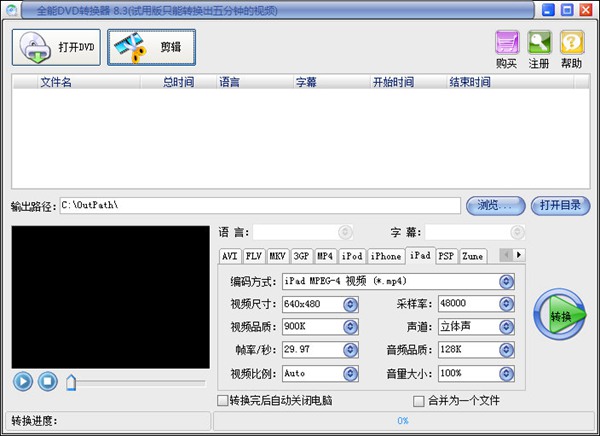
装机必备软件



























网友评论